如何在Mac上編輯PDF元數據(2025)
2025-09-15 15:55:03 • 分類: 教學文章 - Mac 系統 • 經過驗證的解決方案
元數據是PDF文件工作的一個重要部分,使用元數據有很多優點,並且知道如何編輯Mac PDF元數據是非常有用的。有三種不同類型的元數據:結構性、管理性和描述性。使用Mac專用PDFelement所提供的對的工具,你可以在你的PDF文檔中編輯所有三種類型。
在Mac上編輯或移除PDF元數據的最好方法是有一個適合的軟體。你可以用PDFelement執行什麼任務?可以用來編輯元數據還有更多,以下是一些它的獨特功能:
- 編輯你PDF文檔的幾乎任何元素,這包含文字、圖片,甚至是元數據
- 新增如評論、便條和個人繪畫工具等的注釋來增進視覺元素
- 將任何檔案類型的檔案轉換成PDF,反之亦然。這個選項在批量轉換中也是可用的
- 用最先進的密碼加密技術保護你的文件
- 用各種類型的交互式表格控件建立個人化的PDF表格
- 用數位簽名來簽署你的文件
用PDFelement編輯Mac PDF元數據(包含macOS 11)的步驟
第1步:檢視Mac PDF元數據
打開你的PDF檔案,然後點選"檔案>屬性",接下來會有一個視窗彈出,通過這個視窗你可以檢視PDF文件的描述、安全、和初始視圖。描述包括檔案的名稱、標題、作者、主題、關鍵詞、建立日期和最後修改日期,這是你檢視Mac上PDF元數據的方法。
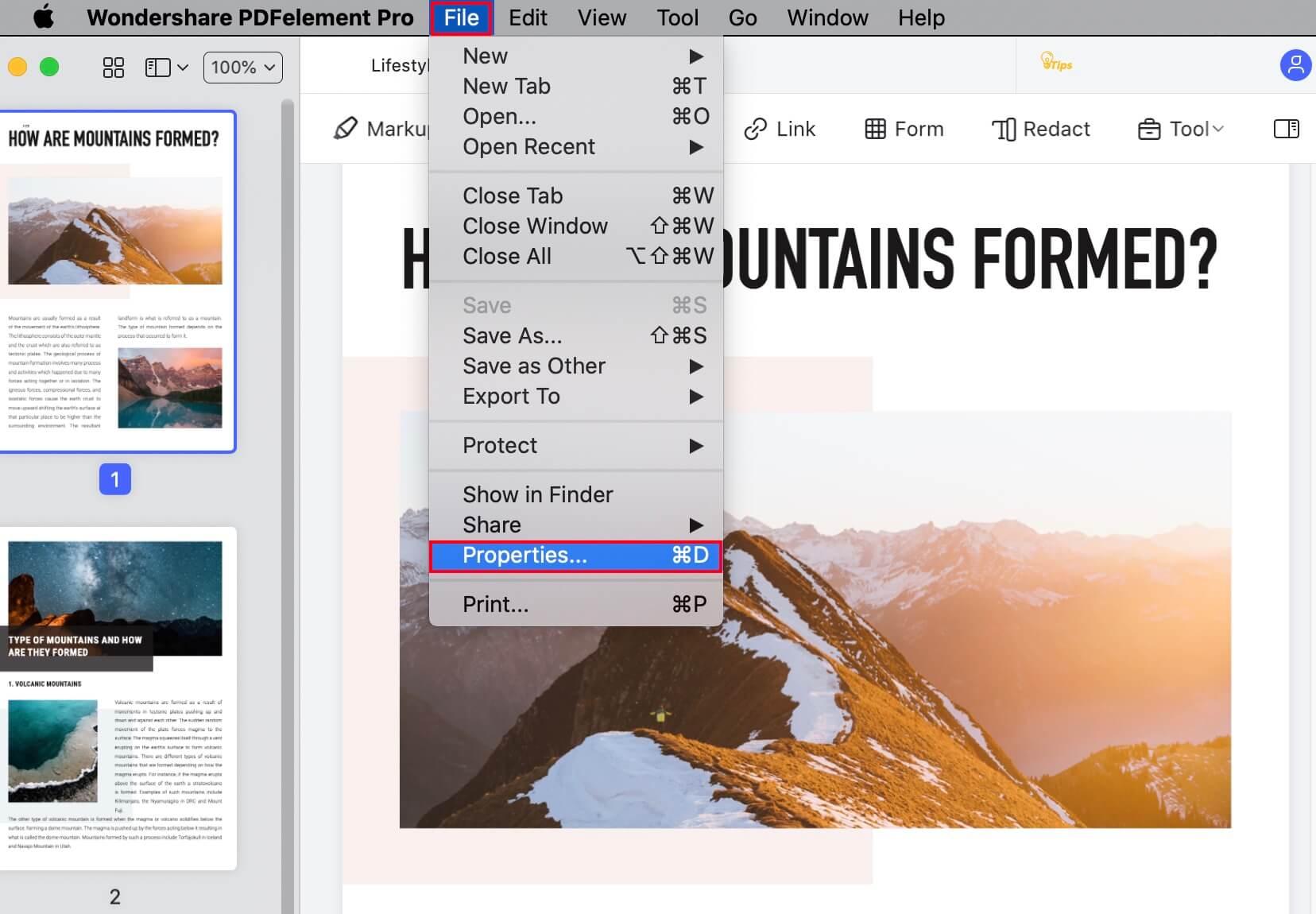
第2步:編輯Mac上的PDF元數據
有關PDF元數據,PDFelement讓你可以編輯標題,主題和關鍵字,你甚至可以增加或移除該文件的作者。用PDFelement來更改訊息非常的簡單又方便。
在你可以檢視和編輯元數據的同一個視窗中,你也可以移除它。首先,選擇你要移除的數據,在選定訊息的情況下,按鍵盤上的 "Backspace"或"Delete"來移除該訊息。
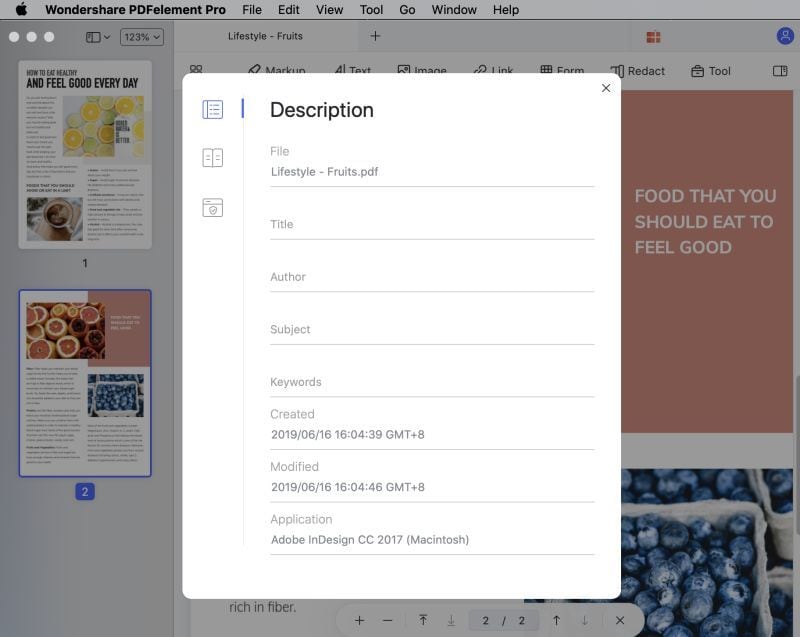
其他PDF元數據編輯器和瀏覽器
1. Mac專用Adobe Acrobat DC Pro
這是專門在Mac上編輯PDF元數據的一個好用PDF元數據編輯器。你可以轉換,操作和編輯PDF文件,還有其他更多。有了Acrobat,你可以建立表格並收集數據進行分析。

其中最吸引人的地方之一是它簡單而有條理的界面。你甚至可以增加你最常使用的命令來自定義主要工具欄,命令區沿用了微軟Office的風格,因次對用戶來說非常熟悉和方便。
Mac專用Adobe Acrobat DC Pro的缺點是,你需要將軟體下載到你的桌面上,且不能線上使用它。但是,下載並開始使用該軟體後,工具欄上的每個功能都有有用的解釋來幫助你使用。
2. Mac專用Foxit閱讀器
這是一個偉大的PDF解決方案,超越了許多其他PDF產品可以提供的檢視功能。Foxit最棒的地方是,它還提供了多種語言支援,這讓Foxit成為了一個名符其實的全球產品。你可以新增多媒體,建立表格,用密碼保護PDF,並輕鬆的將PDF文件轉換成Office格式、圖片或文字。
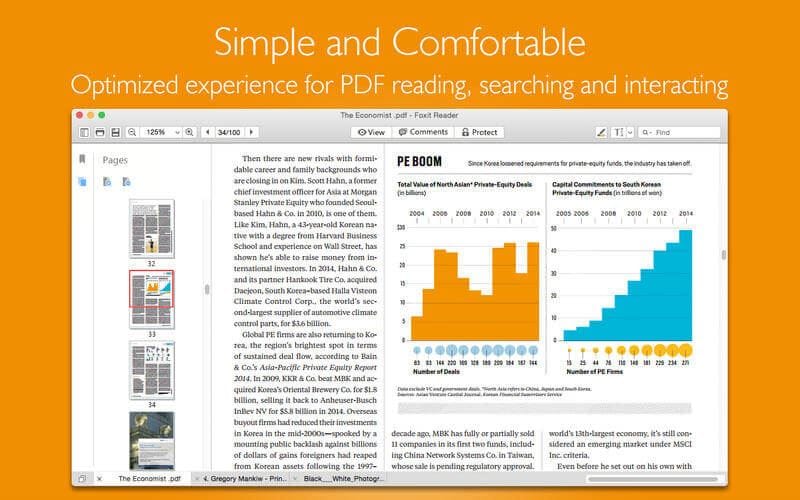
Foxit軟體適用於個人和企業用戶,熟悉的界面既有常見的功能,也有更進階的功能,這款PDF元數據軟體也可以幫助你在Mac上輕鬆編輯PDF元數據。
Foxit軟體的功能常常更新,隨時都有跟上目前所有的PDF趨勢,隨著更複雜的PDF,更進步的Foxit也能跟上變化。
3. PDF Expert
PDF Expert讓你可以新增自定義PDF元數據字段,並編輯標題、作者、主題和關鍵詞字段等部分。
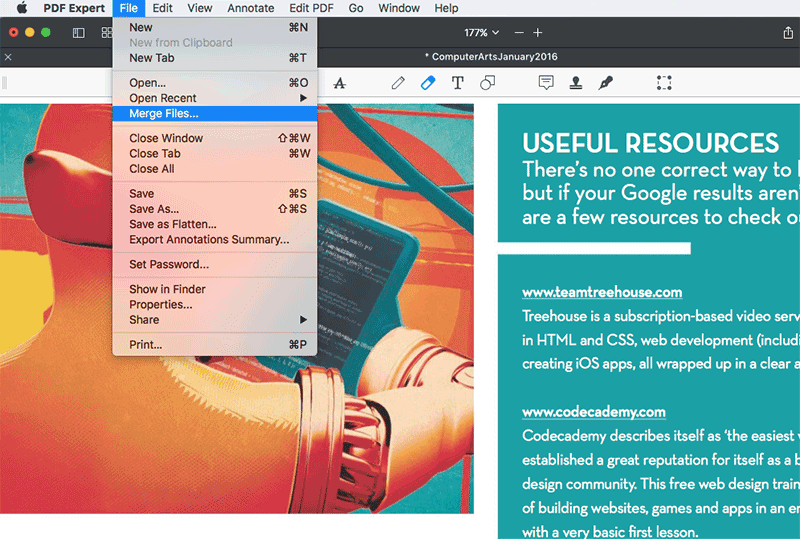
PDF Expert是一個為各種規模企業所設計的PDF軟體,主要重點是建立和共享PDF檔案。工具欄和其他界面選項是以微軟Office為模型的,其實該軟體還與Microsoft Office完全融合。
它有一個標準的用戶指南可以提供幫助,有了許多的教學和強大的用戶社群,學習如何使用該程式和解決任何問題都非常容易。最重要的是,你可以輕鬆的在Mac上編輯PDF元數據。
免費下載 或 立即購買 PDFelement !
免費下載 或 立即購買 PDFelement !




Quintela
staff Editor
評論